एक्सेलमध्ये नकाशा घाला - भौगोलिक निर्देशांक मिळवा - यूटीएम निर्देशांक
Map.XL एक अनुप्रयोग आहे जो आपल्याला एक्सेलमध्ये एक नकाशा घालू देतो आणि नकाशावरून थेट समन्वय मिळवू देतो. नकाशावर आपण अक्षांश आणि रेखांशाची सूची देखील प्रदर्शित करू शकता.
Excel मध्ये नकाशा कसे घालायचे
प्रोग्राम इन्स्टॉल झाल्यावर, तो Map.XL च्या कार्यक्षमतेसह “Map” नावाचा अतिरिक्त टॅब म्हणून जोडला जातो.

नकाशा घालण्यापूर्वी तुम्हाला पार्श्वभूमी नकाशा कॉन्फिगर करावा लागेल, हे “नकाशा प्रदाता” चिन्हात केले जाते. दोन्ही नकाशे वापरून पार्श्वभूमी कॉन्फिगर करणे शक्य आहे, सेवांमधून प्रतिमा किंवा संकरित म्हणून:
- Google Earth / Maps
- Bing Maps
- ओपन स्ट्रीट नकाशे
- आर्कगिस
- याहू
- Ovi
- यांडेक्स
नकाशा उजवीकडे डावीकडे दिसतो, परंतु ते ड्रॅग केले जाऊ शकते जेणेकरून ती फ्लोटिंग असेल किंवा एक्सेल सारणीच्या तळाशी / शीर्षस्थानी असेल.
हा व्हिडिओ सारांशित करतो की संपूर्ण प्रक्रियेने या लेखात काय स्पष्ट केले गेले आहे, पार्श्वभूमी म्हणून Bing Maps वापरुन एका प्लॉटच्या शिरोबिंदूंवर काम केले आहे
[ulp id='hIYBDKfRL58ddv8F']
एक्सेल पासून समन्वय प्राप्त कसे
हे "Get coord" चिन्हाने केले जाते. प्रक्रिया मूलतः आहे:
- "Get Coord दाबा,
- नकाशावर क्लिक करा,
- Excel सेलवर क्लिक करा
- पेस्ट करा, “Ctrl + V”, किंवा उजवे माऊस बटण वापरून आणि पेस्ट निवडा.

निर्देशांकांची सूची कशी तयार करायची?
उदाहरणार्थ व्हिडिओमध्ये दाखविलेले टेम्पलेट, Geofumadas द्वारे तयार केले आहे आणि ते आपल्याला आयडेंटीफायरच्या अनुसार कोऑर्डिनेट पेस्ट करण्याची परवानगी देते, जेणेकरून नंतर ते एका अक्षांश आणि रेखांश सारणीवर आधारित असतील.

मॅपएक्सएल विनामूल्य आहे आणि आपण या दुव्यावरून ते डाउनलोड करू शकता. उदाहरणात वापरलेली एक्सेल टेबल देखील डाउनलोड केली जाईल.
नकाशावर समन्वय पाठवा.
हे "जाहिरात चिन्हक" चिन्हासह केले जाते, ज्यामध्ये स्वारस्य असलेल्या सारणीचा झोन निवडला जातो. नंतर कोणते फील्ड अक्षांश आहे, कोणते रेखांश आहे, समन्वयाचे तपशील आणि नकाशाचे प्रतीकशास्त्र दर्शविणारा एक फॉर्म दिसतो. त्यांना काढून टाकण्यासाठी तुम्हाला फक्त "रिमूव्ह मार्कर" करावे लागतील.

येथे डाउनलोड करा map.XL, एक्सेल टेम्पलेटसह.
[ulp id='hIYBDKfRL58ddv8F']
हा व्हिडिओ या लेखात स्पष्ट केलेल्या प्रक्रिया दर्शवितो, जसे की ज्वालामुखीवरील फेरफटका सिग्नल म्हणून, ओपन स्ट्रीट नकाशेचा वापर पार्श्वभूमी म्हणून.
एक्सेलमधून नकाशावरील यूटीएम निर्देशांक पहा:






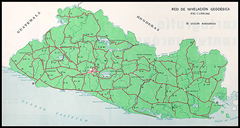

नावात किंवा पत्त्यानुसार शोधण्याचा एखादा मार्ग आहे का ??
होय, ते सामान्य काम करावे.
हॅलो, एक्सेल ऑफिस 365 साठी हे योग्यरित्या कार्य करते का? मी स्थापित केल्यानंतर नकाशा टॅब पाहू शकत नाही.
धन्यवाद
क्षमस्व आम्ही नोंद घेतली नाही.
कोट सह उत्तर द्या
नमस्कार, map.xl डाउनलोड करण्यासाठी दुवा अद्याप सक्रिय नाही.
लाल दुवा आहे
येथे आपण सॉफ्टवेअर डाउनलोड करू शकता
https://gisxl.com/Item.aspx?File=MapXL_1.zip&Version=Map.XL%201.0
नमस्कार सर सकाळी
मी टेम्प्लेट डाउनलोड केले परंतु सॉफ्टवेअरसाठी स्वतःच दुवा नाही.
कृपया तुम्ही मदत करू शकता.
विनम्र
मूळ लिखाणापेक्षा (इतरांपेक्षा) वेगळ्या इतरांपेक्षा हे वेगळे दिसते, डाउनलोड करण्याचे दुवा आणि फॉर्म दृश्यमान आहे.
फूटर फ्लॅग लिंक्स वर जा आणि स्पॅनिश निवडा
तर आपण फॉर्म आणि लिंक पाहू शकाल.
आपल्या भाषेत समान लेख आहे
https://www.geofumadas.com/map-xl-insertar-mapa-en-excel-y-obtener-coordenadas/
विनम्र.
एक्सेल टेम्प्लेटसह मी प्रोग्राम map.xl कसा डाउनलोड करू शकतो?